电脑CPU占用高?6个优化实用方法来帮您!
不少用户在用电脑的时候,都碰到过“CPU占用率过高”这种情况。这时候电脑会变卡,风扇呼呼转得厉害,程序反应特别慢,甚至还会崩溃呢。CPU可是电脑运算的核心部件,要是它负载过高,系统性能就会被严重影响。接下来呢,这篇文章重点会给大家介绍几个实用的解决办法,能让用户排查出问题,把CPU的占用率降下来,让系统重新流畅地运行起来。比如说,就像有些用户在同时开很多大型程序的时候,CPU占用率就容易过高,用了这些办法就能改善这种情况。

一、任务管理器定位高占用进程
首先要做的就是找到问题出在哪。怎么找呢?你可以按Ctrl + Shift + Esc这几个键,把任务管理器打开,然后切换到“进程”那一页,去瞅瞅“CPU”那一列,看看哪个进程占的比例最高。要是看到有某个应用或者系统进程一直在占用着超过一半,甚至快要到100%的CPU,这时候就得专门去处理它了。
如果看到某个进程,那就用鼠标右键去点击这个进程,然后选择“结束任务”。不过得注意,要保证这个进程不是系统关键进程哦。
要是第三方软件的话,像浏览器、视频播放器、游戏之类的,最好重新启动一下,或者把它们升级成最新的版本。

二、关闭不必要的启动项和后台程序
不少软件安装的时候,默认设置成开机就启动。这会占用系统资源,可用户往往察觉不到。要是对启动项和后台进程进行优化的话,就能大大减轻系统的负担。比如说,有些电脑装了很多软件,开机的时候特别慢,就是因为好多软件默认开机启动,占用了大量的内存、CPU等资源,而优化之后,开机速度就会明显变快,这就体现出优化启动项和后台进程对减轻系统负担的作用了。
1. 打开任务管理器 → “启动” 标签页
2. 有些启动项是不需要的,像某些助手类、更新程序之类的,要禁止它们启动。
在新版的Windows里,要管理启动项的话,可以通过“设置>应用>启动”这个路径来操作。
三、系统优化与清理
长时间使用系统的话,系统就会积累许多垃圾文件,注册表也会变得冗余。这样一来,就会间接造成CPU的占用率升高。
百贝C盘助手很值得推荐用于系统垃圾清理呢。这个助手能够深度扫描系统,把那些没用的注册表项还有缓存文件都给清理掉。
先点击上面的那个按钮把软件下载并安装好,接着打开百贝C盘助手,再点击“系统清理”。这时候,软件就会对C盘里的垃圾文件、临时文件以及浏览器缓存之类的东西进行扫描。
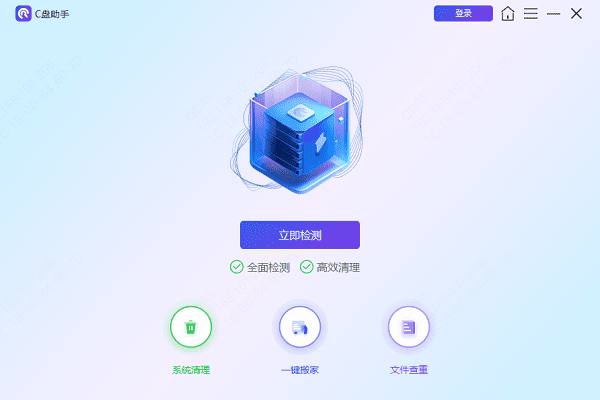
软件扫描完之后,会把能清理的文件和项目都列出来。这时候呢,您就可以挑挑具体要清理啥了。您可以直接点“立即清理”这个按钮,一下子就把能清理的都给清了;或者呢,您也可以自己动手,把那些您觉得不需要的项目挑出来清理掉。
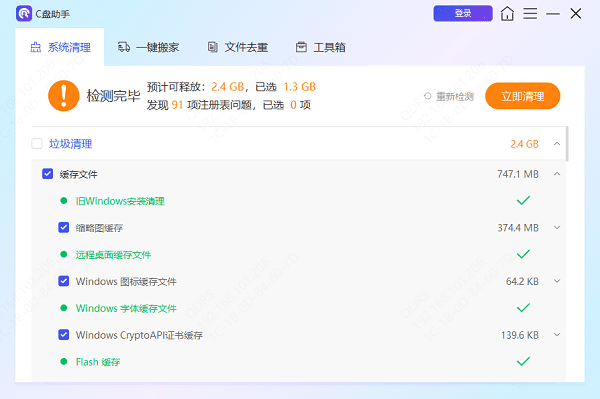
2. 清除临时文件和浏览器缓存
在控制面板里找到“程序和功能”这一项,然后把那些不常用的软件卸载掉。
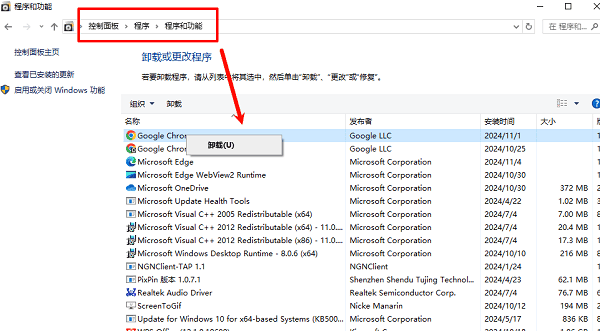
四、查杀病毒与木马
有些恶意软件会在后台搞事情,像挖矿、扫描网络或者偷取数据,这就使得CPU老是处于高负载的状态。比如说,有些电脑在没开啥大型程序的时候,CPU使用率却很高,一查才发现是被这种恶意软件给盯上了,它在后台悄悄挖矿,把电脑资源都给占用了,电脑就变得很卡。
1. 使用专业杀毒软件进行全盘扫描
2. 清除可疑启动项和计划任务
3. 查看一下有没有那种陌生的、特别占内存的进程。比如说像不正常的“svchost.exe”或者“wmiprvse.exe”这样的进程,就要查看一下是否存在。
五、更新驱动程序
系统组件(就像Windows Update服务)疯狂占用CPU,这有可能是驱动程序出异常导致的。要是碰到这种情况,用驱动人生来更新驱动程序,问题或许就能解决了。
先点击上方的下载按钮把“驱动人生”安装好,再将其打开,接着切换到驱动管理栏目,最后点击立即扫描这个选项。
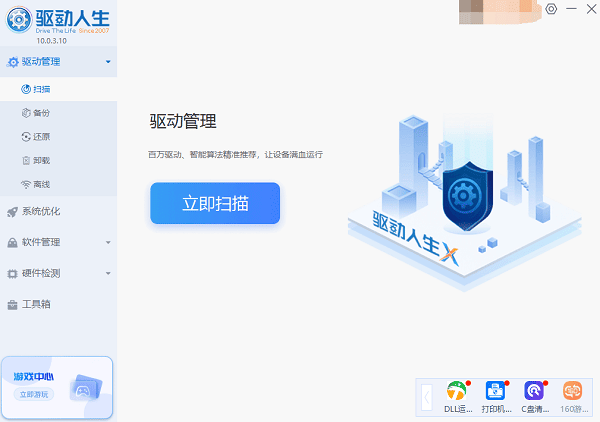
扫描完了之后,点一下“立即修复”这个按钮,软件就会自动把最新的驱动程序给下载下来,然后进行安装。
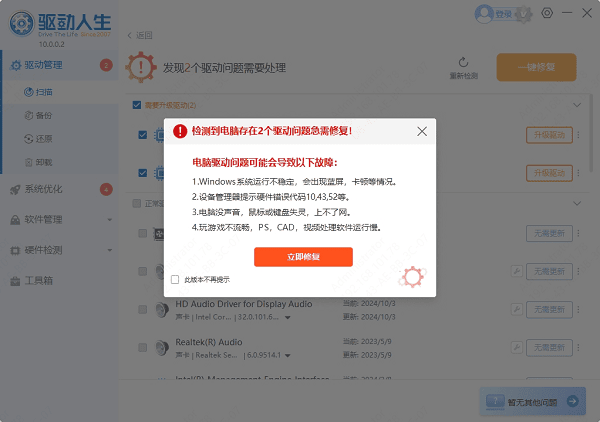
六、调整电源计划和散热环境
电脑要是长时间处于高负载的工作状态,而且散热情况不好的话,CPU就有可能老是降低运行频率,还会试着自我调整负载,这么一来呢,就会出现性能瓶颈了。
进入控制面板,然后找到电源选项,接着选择“高性能”模式。
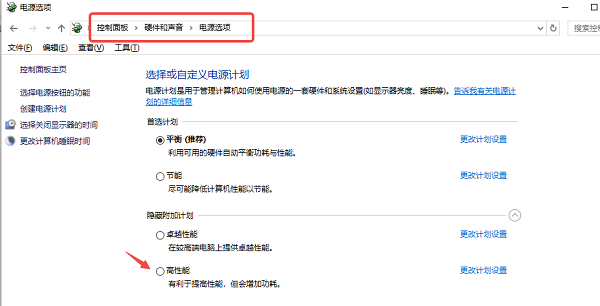
要让设备散热状况良好的话,就得清理风扇上的灰尘,还可以使用散热底座或者外部风扇呢。
先把驱动人生软件打开,然后点开“运行监测”这个选项,去检查CPU的温度,要让温度处于合理范围以内,通常来说这个温度是不超过80°C的。
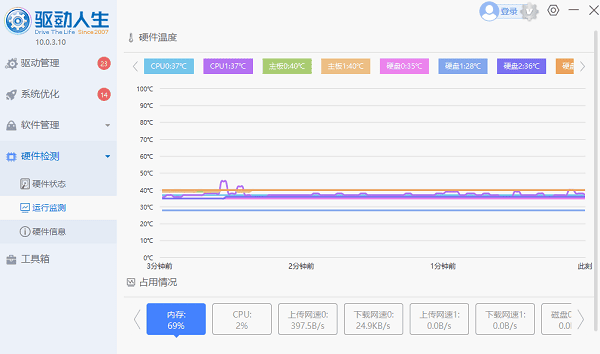
电脑CPU占用率过高很是让人头疼,下面就给大家讲讲解决办法吧。这些办法说不定能帮到大家哦。要是碰到网卡、显卡、蓝牙、声卡之类的驱动有问题,那可以去下一个“驱动人生”来检测和修复。“驱动人生”这软件挺厉害的,它能检测修复这些设备的驱动问题,还支持下载驱动、安装驱动,连驱动备份也不在话下,安装驱动的时候也特别灵活。





